怎么设置chrome浏览器每次打开时的起始页
1、打开Chrome浏览器
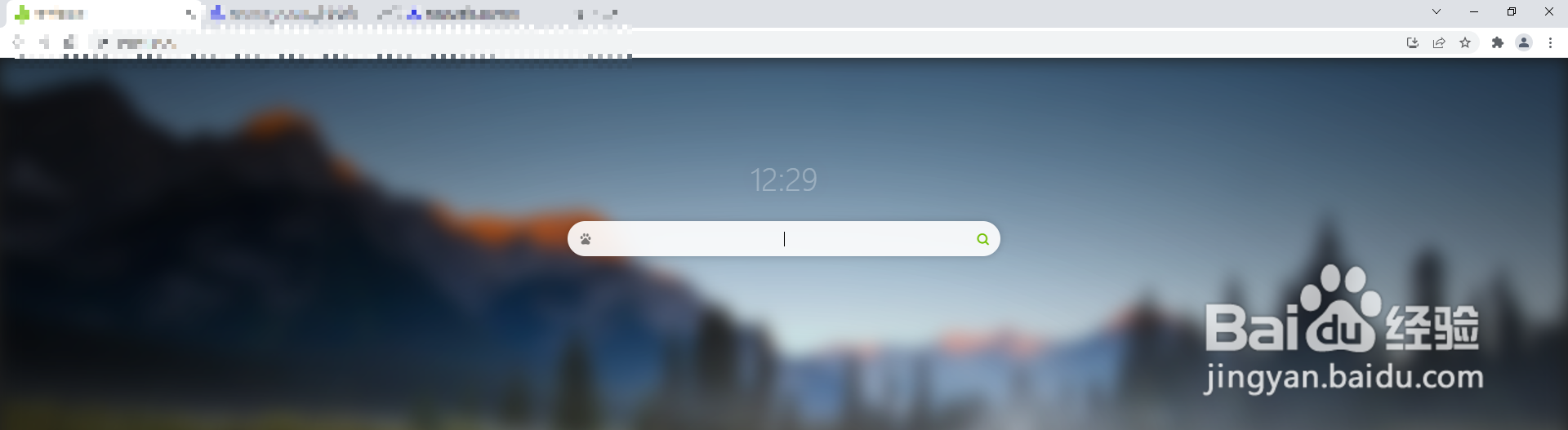
2、点击浏览器右上角的三个点
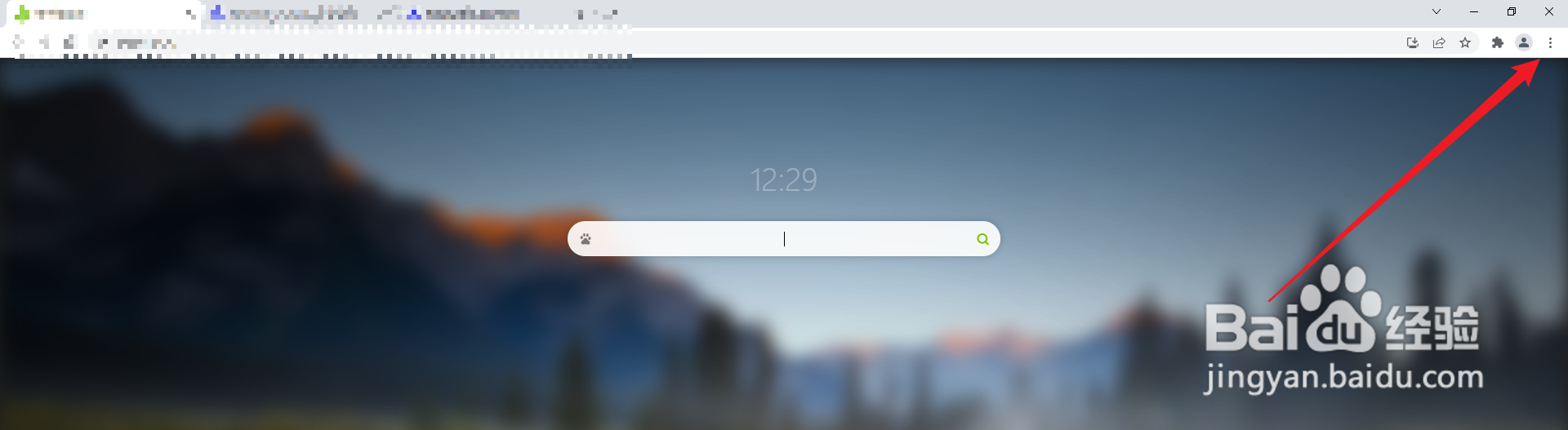
3、在弹出来的菜单中点击设置
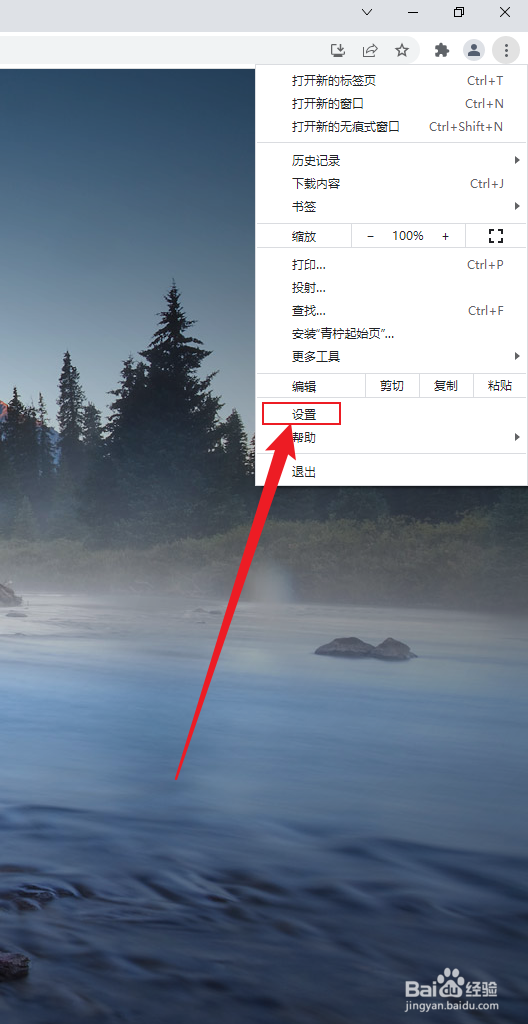
4、接着点击左侧打开时的标签
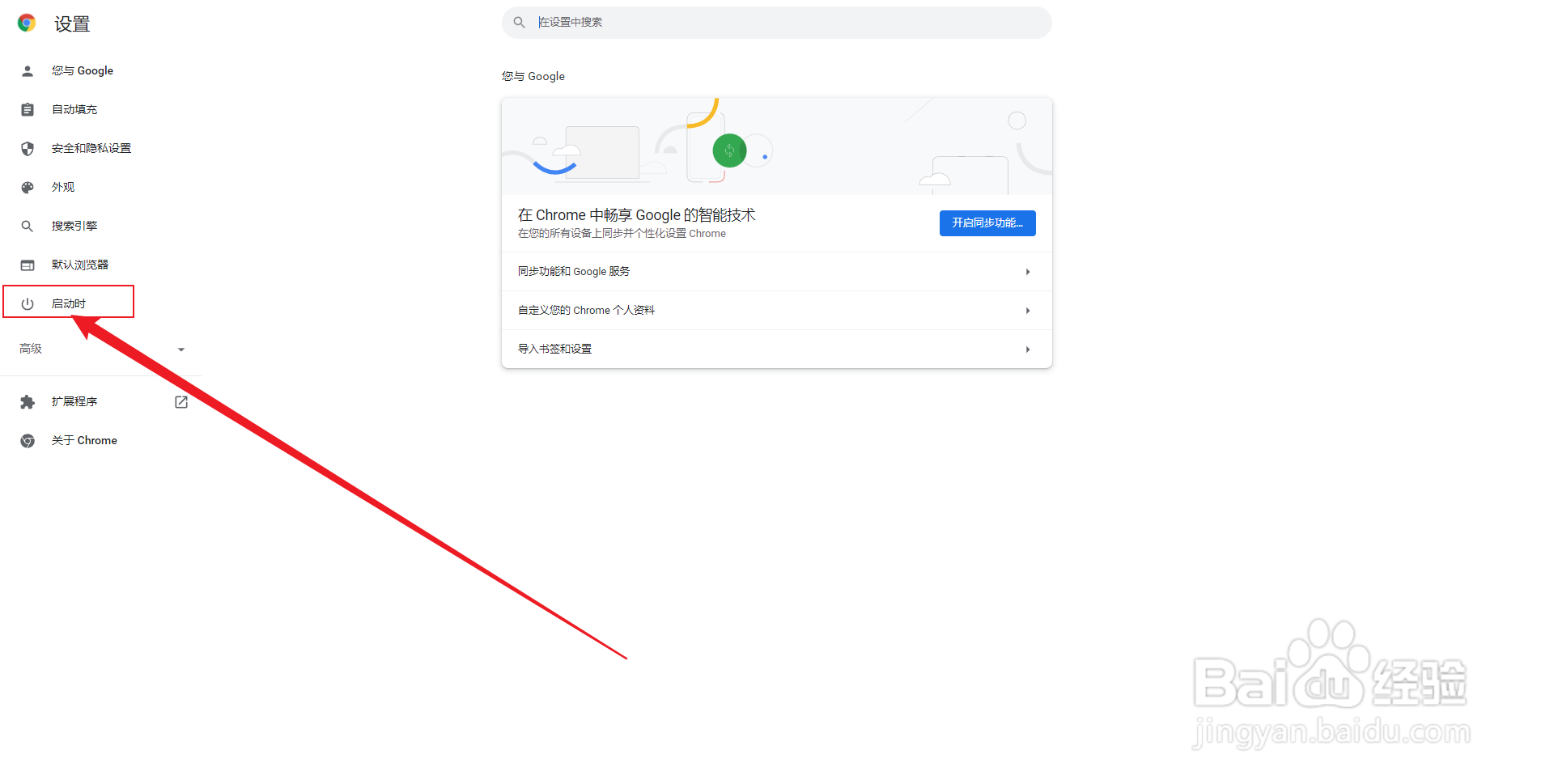
5、选择打开时启动特定网页
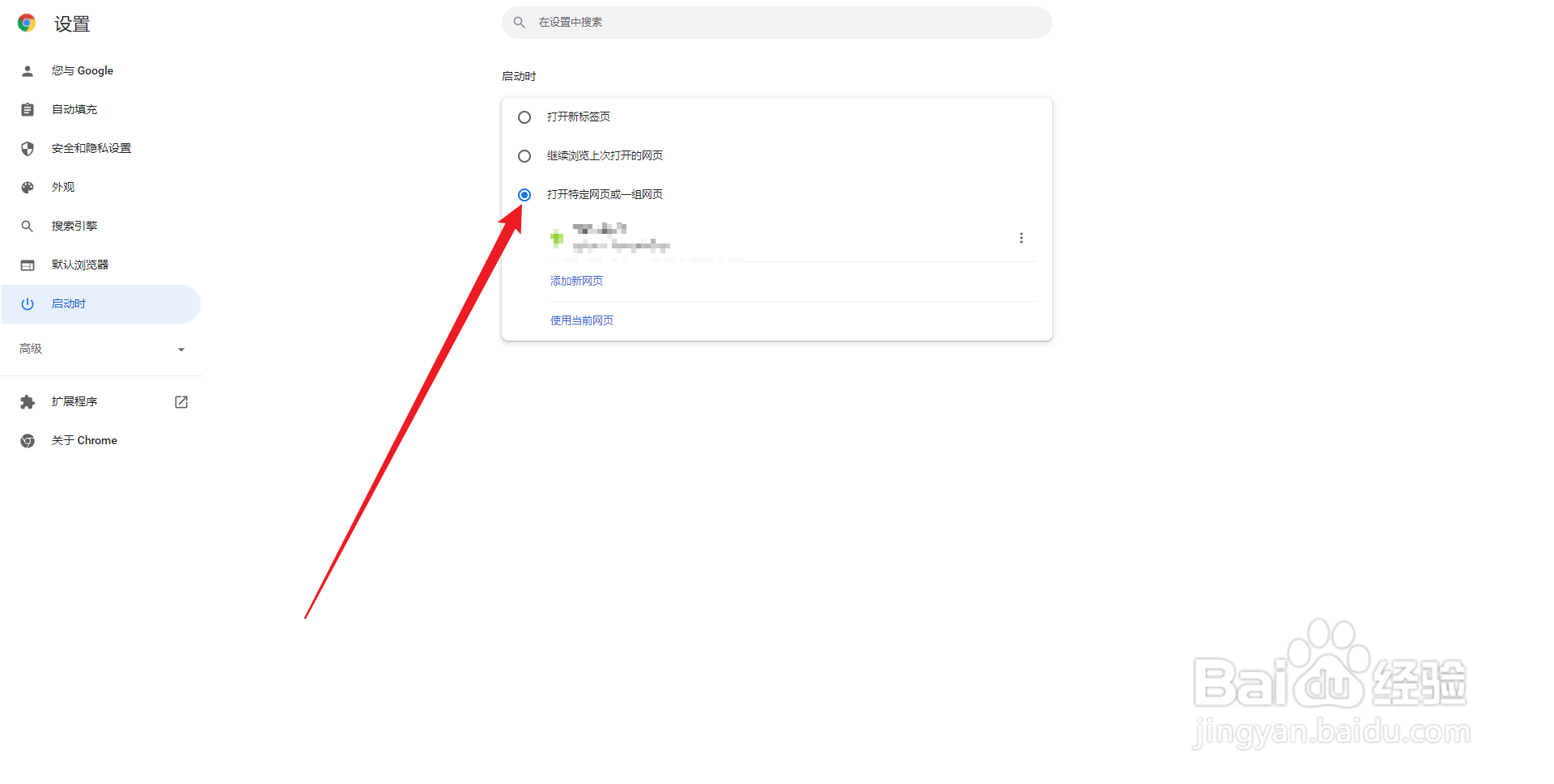
6、输入网址后点击保存这样就可以了
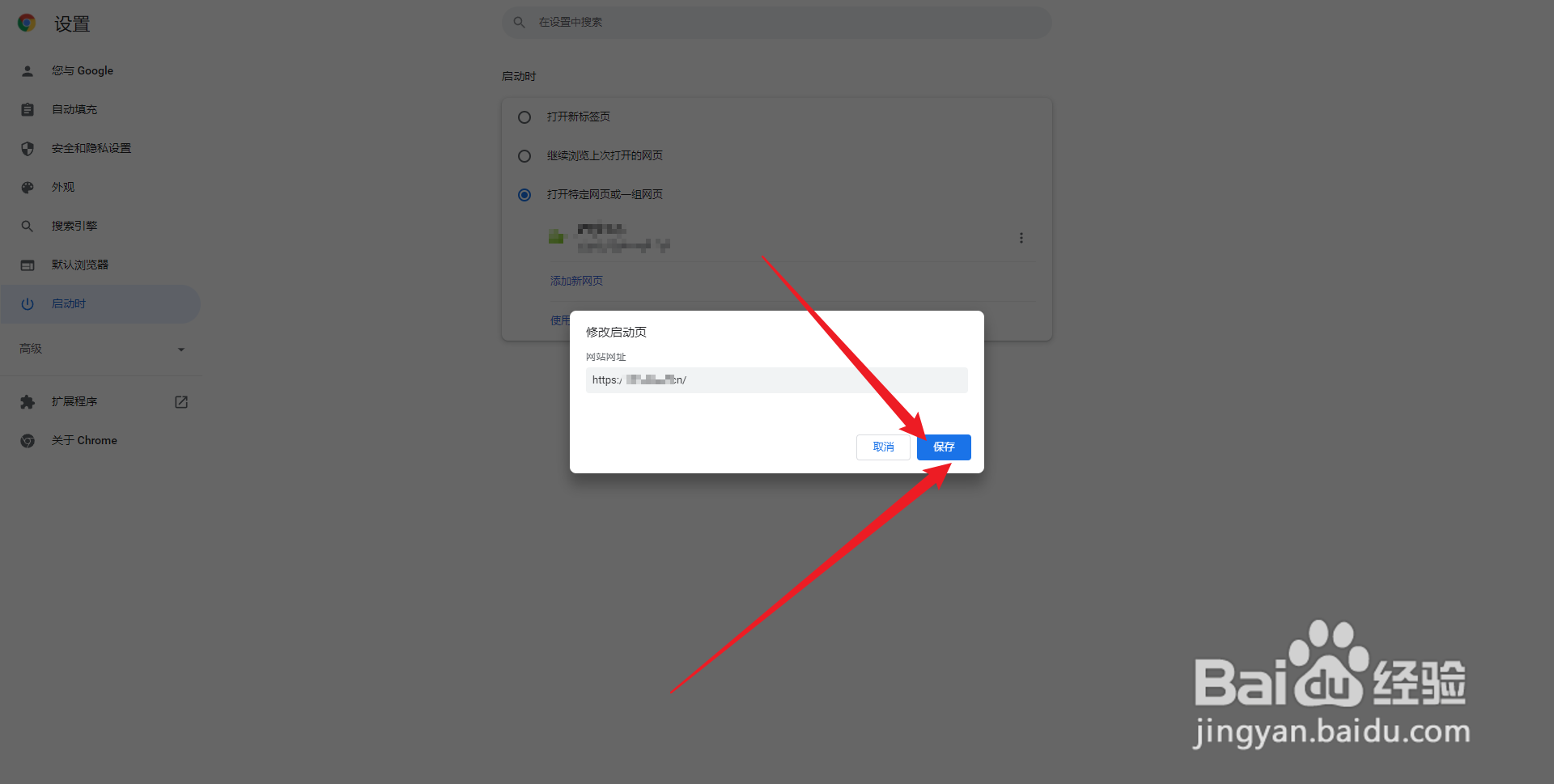
声明:本网站引用、摘录或转载内容仅供网站访问者交流或参考,不代表本站立场,如存在版权或非法内容,请联系站长删除,联系邮箱:site.kefu@qq.com。
阅读量:78
阅读量:87
阅读量:106
阅读量:117
阅读量:52